php小编西瓜带来一加9R双系统开启教程。一加9R支持双系统功能,可让用户在同一手机上切换不同系统,提供更灵活的使用体验。想要开启双系统,只需按照简单的步骤操作,即可轻松实现。接下来,我们将详细介绍如何在一加9R上开启双系统,让您享受更多乐趣和便利。
1、在手机设置菜单中点击【隐私】。
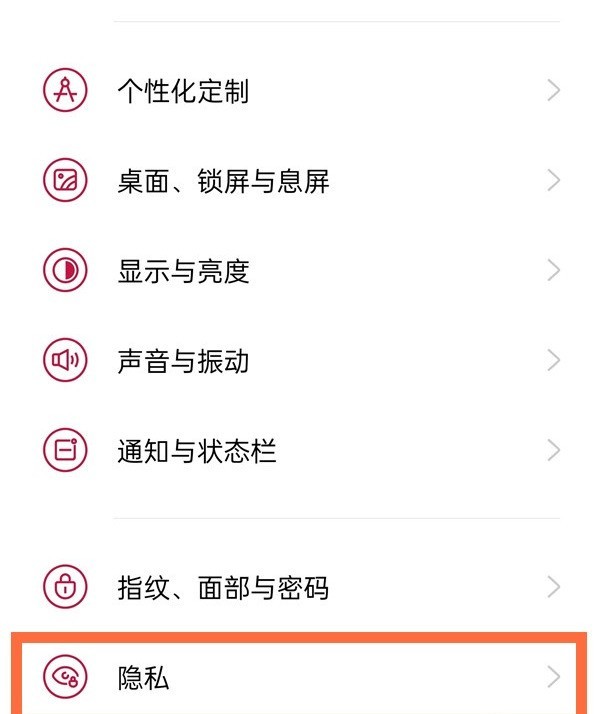
2、点击【系统分身】。
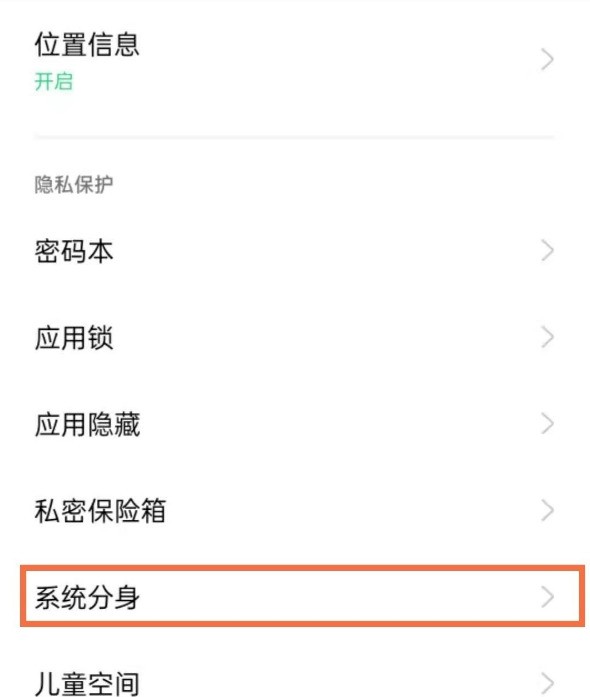
3、点击【创建系统分身】。
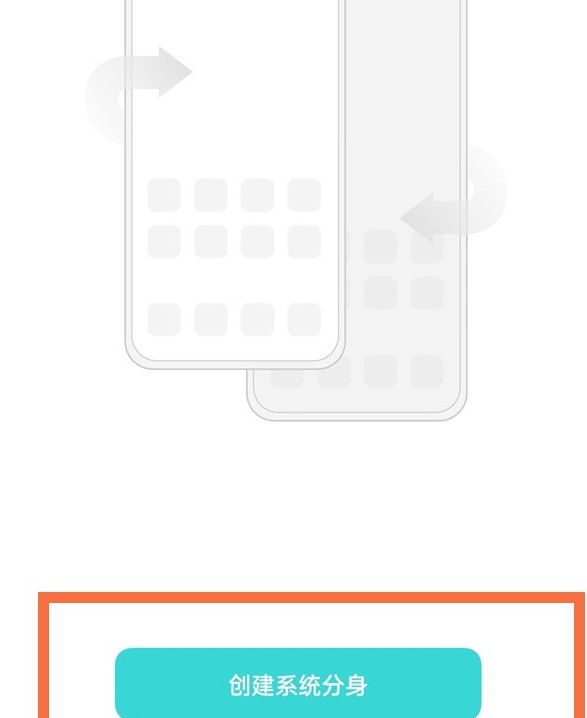
4、输入锁屏密码,大概等待一两秒,系统分身就创建好了。
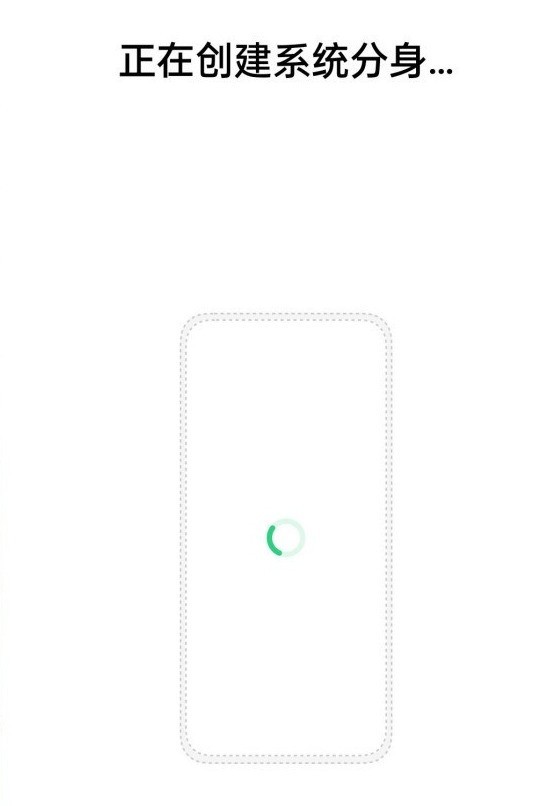
5、创建后,我们要设置一个区别于主系统的密码以进入分身系统(分身与主系统完全一样,忘记密码将无法找回)。
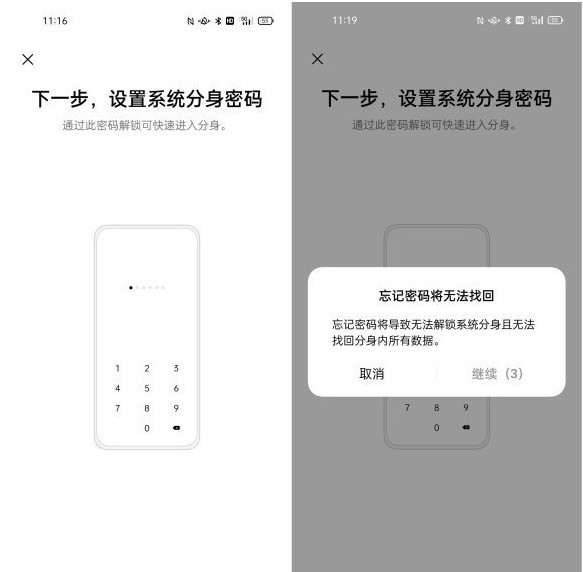
以上是一加9r双系统怎么开启_一加9r开启双系统的教程的详细内容。更多信息请关注PHP中文网其他相关文章!




